Daripada perkenalan
Halo Insinyur Perangkat Lunak Senior masa depan.Dasar-dasar Git
Git adalah sistem kontrol versi terdistribusi untuk kode kami. Mengapa kita membutuhkannya? Tim yang terdistribusi memerlukan semacam sistem manajemen kerja. Diperlukan untuk melacak perubahan yang terjadi seiring waktu. Artinya, selangkah demi selangkah kita melihat file mana yang berubah dan bagaimana caranya. Hal ini sangat penting ketika Anda menganalisis apa yang telah dilakukan dalam satu tugas: ini memungkinkan untuk kembali lagi. Mari kita bayangkan sebuah situasi: ada kode yang berfungsi, semuanya baik-baik saja di dalamnya, tetapi kami memutuskan untuk meningkatkan sesuatu, mengubahnya di sini, mengubahnya di sana. Semuanya baik-baik saja, tetapi peningkatan ini merusak separuh fungsi dan membuatnya tidak dapat berfungsi. Jadi, apa selanjutnya? Tanpa Gita, seseorang harus duduk berjam-jam dan mengingat bagaimana segala sesuatunya pada awalnya. Jadi kita kembali ke commit dan selesai. Atau bagaimana jika ada dua pengembang yang melakukan perubahan kode secara bersamaan? Tanpa Git, tampilannya seperti ini: mereka menyalin kode dari kode asli dan melakukan apa yang perlu mereka lakukan. Saatnya tiba dan keduanya ingin menambahkan perubahannya ke folder utama. Dan apa yang harus dilakukan dalam situasi ini?.. Saya bahkan tidak berani memperkirakan waktu untuk melakukan pekerjaan ini. Tidak akan ada masalah sama sekali jika Anda menggunakan Git.Menginstal Git
Mari instal Git di komputer Anda. Saya memahami bahwa setiap orang memiliki OS yang berbeda, jadi saya akan mencoba menjelaskan beberapa kasus.Instalasi untuk Windows
Seperti biasa, Anda perlu mendownload file exe dan menjalankannya. Semuanya sederhana di sini: klik tautan Google pertama , instal dan selesai. Untuk pekerjaan kami akan menggunakan konsol bash yang mereka sediakan. Untuk bekerja di Windows, Anda perlu menjalankan Git Bash. Ini tampilannya di menu mulai: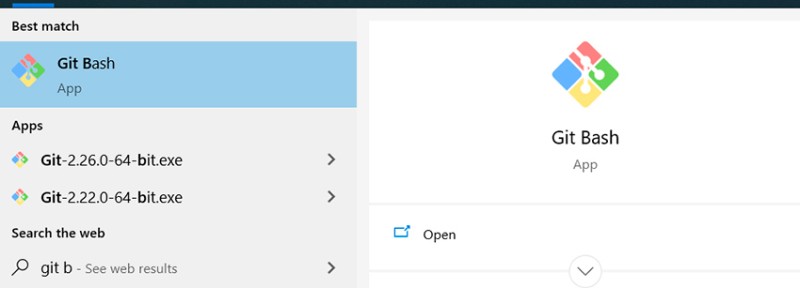 Dan ini sudah menjadi konsol tempat Anda dapat bekerja. Agar tidak masuk ke folder dengan proyek setiap kali membuka git di sana, Anda dapat mengklik kanan folder tersebut untuk membuka konsol dengan jalur yang kita butuhkan:
Dan ini sudah menjadi konsol tempat Anda dapat bekerja. Agar tidak masuk ke folder dengan proyek setiap kali membuka git di sana, Anda dapat mengklik kanan folder tersebut untuk membuka konsol dengan jalur yang kita butuhkan: 
Instalasi untuk Linux
Biasanya git sudah diinstal dan disertakan dalam distribusi Linux, karena ini adalah alat yang awalnya ditulis untuk mengembangkan kernel Linux. Namun ada kalanya hal tersebut tidak ada. Untuk memeriksanya, Anda perlu membuka terminal dan mengetik: git --version. Jika sudah ada jawaban yang jelas, tidak perlu menginstal apa pun. Buka terminal dan instal. Saya bekerja di Ubuntu, jadi saya dapat memberi tahu Anda apa yang harus ditulis untuknya: sudo apt-get install git. Selesai: sekarang Anda dapat menggunakan Git di terminal mana pun.Instalasi di macOS
Di sini juga, pertama-tama Anda perlu memeriksa apakah Git sudah ada (lihat di atas, seperti di Linux). Jika belum, cara termudah adalah mengunduh versi terbaru. Jika XCode sudah terinstall, maka Git pasti akan otomatis terinstall.Pengaturan Git
Git memiliki pengaturan pengguna dari mana pekerjaan akan dilakukan. Ini adalah hal yang masuk akal dan perlu, karena ketika komit dibuat, Git mengambil informasi ini untuk bidang Penulis. Untuk mengatur nama pengguna dan kata sandi untuk semua proyek, Anda perlu memasukkan perintah berikut:
git config --global user.name ”Ivan Ivanov”
git config --global user.email ivan.ivanov@gmail.com
git config user.name ”Ivan Ivanov”
git config user.email ivan.ivanov@gmail.comSedikit teori...
Agar tetap pada topik, disarankan untuk menambahkan beberapa kata dan tindakan baru ke pesan Anda... Jika tidak, tidak akan ada yang perlu dibicarakan. Tentu saja ini beberapa jargon dan salinan bahasa Inggris, jadi saya akan menambahkan artinya dalam bahasa Inggris. Kata-kata dan tindakan apa?- repositori git;
- melakukan (melakukan);
- cabang;
- menggabungkan;
- konflik;
- menarik;
- dorongan;
- cara mengabaikan beberapa file (.gitignore).
Serikat di Git
Gita memiliki beberapa keadaan yang perlu dipahami dan diingat:- tidak terlacak;
- diubah;
- disiapkan (dipentaskan);
- berkomitmen.
Apa artinya?
Ini adalah negara bagian di mana file dari kode kami berada. Artinya, jalur hidup mereka biasanya terlihat seperti ini:- File yang dibuat dan tidak ditambahkan ke repositori akan berada dalam keadaan tidak terlacak.
- Kami membuat perubahan pada file yang telah ditambahkan ke repositori Git - file tersebut dalam status diubah.
- Dari file yang telah kita ubah, kita hanya memilih file (atau semua) yang kita butuhkan (misalnya, kita tidak memerlukan kelas yang dikompilasi), dan kelas-kelas ini dengan perubahannya masuk ke status bertahap.
- Komit dibuat dari file yang disiapkan dari status bertahap dan masuk ke repositori Git. Setelah ini, keadaan yang dipentaskan menjadi kosong. Namun dimodifikasi mungkin masih mengandung sesuatu.

Apa itu komitmen
Komit adalah objek utama dalam kontrol versi. Ini berisi semua perubahan sejak komit itu. Komit ditautkan satu sama lain seperti daftar tertaut tunggal. Yaitu: Ada komit pertama. Ketika komit kedua dibuat, komit (komit kedua) mengetahui bahwa komit tersebut muncul setelah komit pertama. Dan dengan cara ini Anda dapat melacak informasinya. Komit juga mempunyai informasinya sendiri, yang disebut metadata:- pengidentifikasi komit unik yang dapat Anda gunakan untuk menemukannya;
- nama penulis komit yang membuatnya;
- komit tanggal pembuatan;
- komentar yang menjelaskan apa yang dilakukan selama penerapan ini.

Apa itu cabang
 Cabang adalah penunjuk ke komit. Karena sebuah komit mengetahui komit mana yang ada sebelumnya, ketika sebuah cabang menunjuk ke sebuah komit, semua komit sebelumnya juga merujuk ke komit tersebut. Berdasarkan hal ini, kita dapat mengatakan bahwa ada banyak cabang yang menunjuk ke komitmen yang sama. Pekerjaan terjadi di cabang, jadi ketika komit baru dibuat, cabang memindahkan penunjuknya ke komit yang lebih baru.
Cabang adalah penunjuk ke komit. Karena sebuah komit mengetahui komit mana yang ada sebelumnya, ketika sebuah cabang menunjuk ke sebuah komit, semua komit sebelumnya juga merujuk ke komit tersebut. Berdasarkan hal ini, kita dapat mengatakan bahwa ada banyak cabang yang menunjuk ke komitmen yang sama. Pekerjaan terjadi di cabang, jadi ketika komit baru dibuat, cabang memindahkan penunjuknya ke komit yang lebih baru.
Memulai dengan Git
Anda hanya dapat bekerja dengan repositori lokal, atau dengan repositori jarak jauh. Untuk menjalankan perintah yang diperlukan, Anda hanya dapat menggunakan repositori lokal. Ini menyimpan semua informasi hanya secara lokal di proyek di folder .git. Jika kita berbicara tentang jarak jauh, maka semua informasi disimpan di suatu tempat di server jarak jauh: hanya salinan proyek yang disimpan secara lokal, perubahannya dapat didorong (git push) ke repositori jarak jauh. Di sini dan selanjutnya kita akan membahas bekerja dengan git di konsol. Tentu saja, Anda dapat menggunakan beberapa solusi grafis (misalnya, di Intellij IDEA), tetapi pertama-tama Anda perlu memahami perintah apa yang dijalankan dan apa artinya.Bekerja dengan Git di repositori lokal
Selanjutnya, saya sarankan Anda mengikuti semua langkah yang saya lakukan saat Anda membaca artikel. Ini akan meningkatkan pemahaman dan retensi Anda terhadap materi. Selamat makan :) Untuk membuat repositori lokal, Anda perlu menulis:
git init Ini akan membuat folder .git di lokasi konsol berada. .git adalah folder yang menyimpan semua informasi tentang repositori Git. Tidak perlu menghapusnya ;) Selanjutnya, file ditambahkan ke proyek ini, dan statusnya menjadi Tidak Terlacak. Untuk melihat status pekerjaan saat ini, tulis:
Ini akan membuat folder .git di lokasi konsol berada. .git adalah folder yang menyimpan semua informasi tentang repositori Git. Tidak perlu menghapusnya ;) Selanjutnya, file ditambahkan ke proyek ini, dan statusnya menjadi Tidak Terlacak. Untuk melihat status pekerjaan saat ini, tulis:
git status Kami berada di cabang master, dan sampai kami pindah ke cabang lain, semuanya akan tetap seperti itu. Dengan cara ini Anda dapat melihat file mana yang telah diubah tetapi belum ditambahkan ke status bertahap. Untuk menambahkannya ke status bertahap, Anda perlu menulis git add. Mungkin ada beberapa opsi di sini, misalnya:
Kami berada di cabang master, dan sampai kami pindah ke cabang lain, semuanya akan tetap seperti itu. Dengan cara ini Anda dapat melihat file mana yang telah diubah tetapi belum ditambahkan ke status bertahap. Untuk menambahkannya ke status bertahap, Anda perlu menulis git add. Mungkin ada beberapa opsi di sini, misalnya:
- git add -A - tambahkan semua file dari status bertahap;
- git tambahkan. — tambahkan semua file dari folder ini dan semua file internal. Intinya sama dengan yang sebelumnya;
- git add <filename> - hanya menambahkan file tertentu. Di sini Anda dapat menggunakan ekspresi reguler untuk menambahkan menurut beberapa pola. Misalnya, git add *.java: artinya Anda hanya perlu menambahkan file dengan ekstensi java.
git add *.txt
git status Dari sini kita dapat melihat bahwa ekspresi reguler berfungsi dengan benar, dan sekarang test_resource.txt berada dalam status bertahap. Dan terakhir, tahap terakhir (dengan repositori lokal, dengan repositori jarak jauh akan ada satu lagi ;)) - komit dan buat komit baru:
Dari sini kita dapat melihat bahwa ekspresi reguler berfungsi dengan benar, dan sekarang test_resource.txt berada dalam status bertahap. Dan terakhir, tahap terakhir (dengan repositori lokal, dengan repositori jarak jauh akan ada satu lagi ;)) - komit dan buat komit baru:
git commit -m “all txt files were added to the project”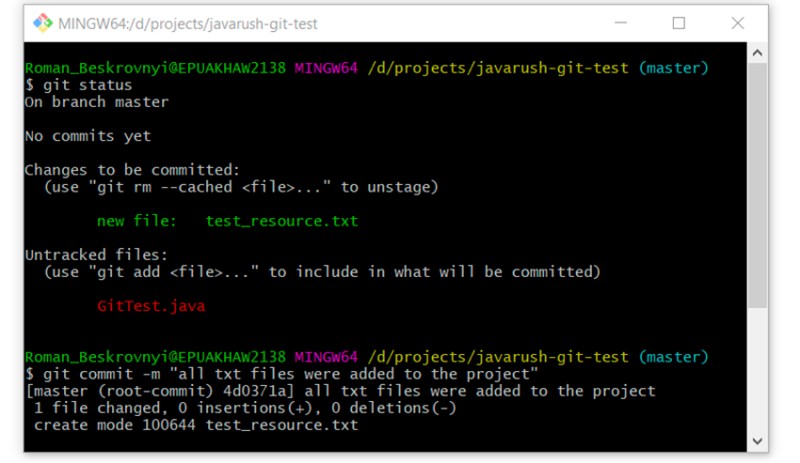 Berikutnya, ada perintah bagus untuk melihat riwayat penerapan suatu cabang. Mari kita gunakan:
Berikutnya, ada perintah bagus untuk melihat riwayat penerapan suatu cabang. Mari kita gunakan:
git log Di sini Anda sudah dapat melihat bahwa komit pertama kami telah muncul dengan teks yang kami transfer. Sangat penting untuk dipahami bahwa teks yang kita sampaikan harus mendefinisikan seakurat mungkin apa yang dilakukan selama penerapan ini. Ini akan sangat membantu di masa depan. Pembaca yang penasaran dan belum tertidur mungkin berkata: apa yang terjadi dengan file GitTest.java? Sekarang kita akan mencari tahu, gunakan untuk ini:
Di sini Anda sudah dapat melihat bahwa komit pertama kami telah muncul dengan teks yang kami transfer. Sangat penting untuk dipahami bahwa teks yang kita sampaikan harus mendefinisikan seakurat mungkin apa yang dilakukan selama penerapan ini. Ini akan sangat membantu di masa depan. Pembaca yang penasaran dan belum tertidur mungkin berkata: apa yang terjadi dengan file GitTest.java? Sekarang kita akan mencari tahu, gunakan untuk ini:
git status Seperti yang bisa kita lihat, ia tetap dalam keadaan tidak terlacak dan menunggu di sayap. Atau mungkin kita sama sekali tidak ingin menambahkannya ke proyek? Terkadang itu terjadi. Selanjutnya biar lebih menarik, mari kita coba ubah file teks kita test_resource.txt. Mari tambahkan beberapa teks di sana dan periksa statusnya:
Seperti yang bisa kita lihat, ia tetap dalam keadaan tidak terlacak dan menunggu di sayap. Atau mungkin kita sama sekali tidak ingin menambahkannya ke proyek? Terkadang itu terjadi. Selanjutnya biar lebih menarik, mari kita coba ubah file teks kita test_resource.txt. Mari tambahkan beberapa teks di sana dan periksa statusnya:
git status Di sini Anda dapat dengan jelas melihat perbedaan antara kedua keadaan - tidak terlacak dan dimodifikasi. GitTest.java dalam keadaan tidak terlacak dan test_resource.txt dalam keadaan diubah. Sekarang sudah ada file dalam keadaan dimodifikasi, kita dapat melihat perubahan yang telah dilakukan pada file tersebut. Ini dapat dilakukan dengan menggunakan perintah:
Di sini Anda dapat dengan jelas melihat perbedaan antara kedua keadaan - tidak terlacak dan dimodifikasi. GitTest.java dalam keadaan tidak terlacak dan test_resource.txt dalam keadaan diubah. Sekarang sudah ada file dalam keadaan dimodifikasi, kita dapat melihat perubahan yang telah dilakukan pada file tersebut. Ini dapat dilakukan dengan menggunakan perintah:
git diff Artinya, Anda dapat melihat dengan jelas di sini bahwa saya menambahkan hello world! ke file teks kita. Tambahkan perubahan pada file teks dan lakukan:
Artinya, Anda dapat melihat dengan jelas di sini bahwa saya menambahkan hello world! ke file teks kita. Tambahkan perubahan pada file teks dan lakukan:
git add test_resource.txt
git commit -m “added hello word! to test_resource.txt”
git log Seperti yang Anda lihat, sudah ada dua komitmen. Dengan cara yang sama kita menambahkan GitTest.java. Sekarang tidak ada komentar, hanya perintah:
Seperti yang Anda lihat, sudah ada dua komitmen. Dengan cara yang sama kita menambahkan GitTest.java. Sekarang tidak ada komentar, hanya perintah:
git add GitTest.java
git commit -m “added GitTest.java”
git status
Bekerja dengan .gitignore
Jelas bahwa kami hanya ingin menyimpan kode sumber dan tidak ada yang lain di repositori. Apa lagi yang bisa terjadi? Minimal, mengkompilasi kelas dan/atau file yang menciptakan lingkungan pengembangan. Agar Git dapat mengabaikannya, ada file khusus yang perlu dibuat. Kita melakukan ini: kita membuat file di root proyek bernama .gitignore, dan dalam file ini setiap baris akan menjadi pola yang harus diabaikan. Dalam contoh ini, git abaikan akan terlihat seperti ini:
```
*.class
target/
*.iml
.idea/
```- baris pertama adalah mengabaikan semua file dengan ekstensi .class;
- baris kedua adalah mengabaikan folder target dan semua isinya;
- baris ketiga adalah mengabaikan semua file dengan ekstensi .iml;
- Baris keempat adalah mengabaikan folder .idea.
git status Jelasnya, kami tidak ingin secara tidak sengaja (jika kami menggunakan git add -A) menambahkan kelas yang dikompilasi ke proyek. Untuk melakukan ini, buat file .gitignore dan tambahkan semua yang telah dijelaskan sebelumnya:
Jelasnya, kami tidak ingin secara tidak sengaja (jika kami menggunakan git add -A) menambahkan kelas yang dikompilasi ke proyek. Untuk melakukan ini, buat file .gitignore dan tambahkan semua yang telah dijelaskan sebelumnya:  Sekarang mari tambahkan git abaikan ke proyek dengan komit baru:
Sekarang mari tambahkan git abaikan ke proyek dengan komit baru:
git add .gitignore
git commit -m “added .gitignore file”
git status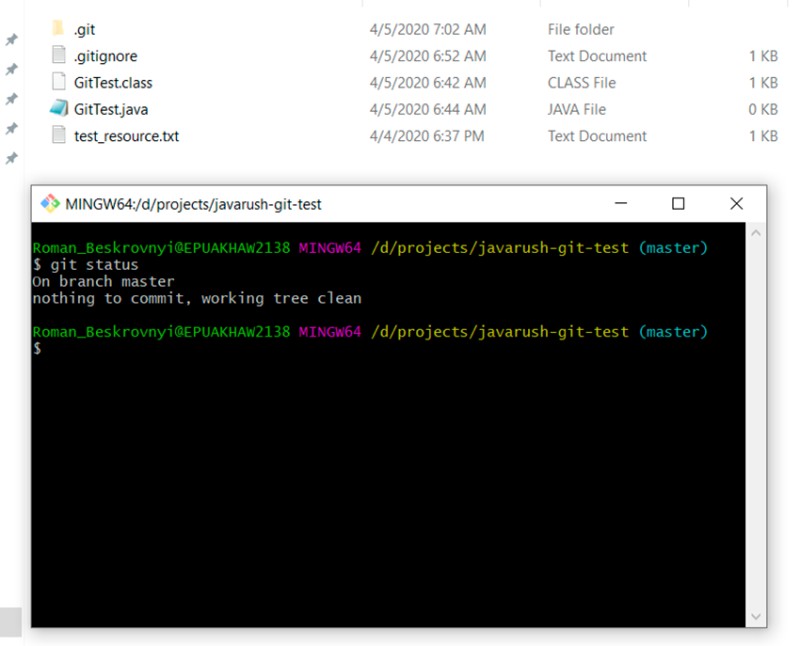 Semuanya jelas) Git abaikan +1)
Semuanya jelas) Git abaikan +1)
Bekerja dengan cabang dan sejenisnya
Tentu saja, bekerja di satu cabang tidak nyaman dan tidak mungkin dilakukan jika ada lebih dari satu orang dalam tim. Ada cabang untuk ini. Seperti yang saya katakan sebelumnya, cabang hanyalah sebuah penunjuk bergerak untuk melakukan. Pada bagian ini, kita akan melihat cara bekerja di berbagai cabang: bagaimana menggabungkan perubahan dari satu cabang ke cabang lainnya, konflik apa yang mungkin timbul, dan banyak lagi. Untuk melihat daftar semua cabang di repositori dan memahami cabang mana yang Anda gunakan, Anda perlu menulis:
git branch -a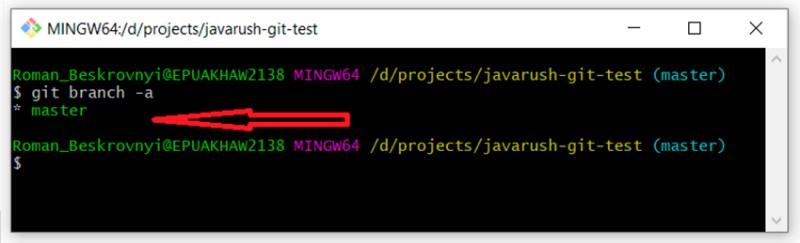 Anda dapat melihat bahwa kita hanya memiliki satu cabang master, dan tanda bintang di depannya menyatakan bahwa kita ada di dalamnya. Ngomong-ngomong, untuk mengetahui di cabang mana kita berada, kita juga bisa menggunakan status check (git status). Selanjutnya ada beberapa pilihan untuk membuat cabang (mungkin masih ada lagi, saya pakai ini):
Anda dapat melihat bahwa kita hanya memiliki satu cabang master, dan tanda bintang di depannya menyatakan bahwa kita ada di dalamnya. Ngomong-ngomong, untuk mengetahui di cabang mana kita berada, kita juga bisa menggunakan status check (git status). Selanjutnya ada beberapa pilihan untuk membuat cabang (mungkin masih ada lagi, saya pakai ini):
- membuat cabang baru berdasarkan cabang tempat kita berada (99% kasus);
- buat cabang berdasarkan komit tertentu (1%).
Buat cabang berdasarkan komit tertentu
Kami akan mengandalkan pengidentifikasi komit unik. Untuk menemukannya, kami menulis:
git log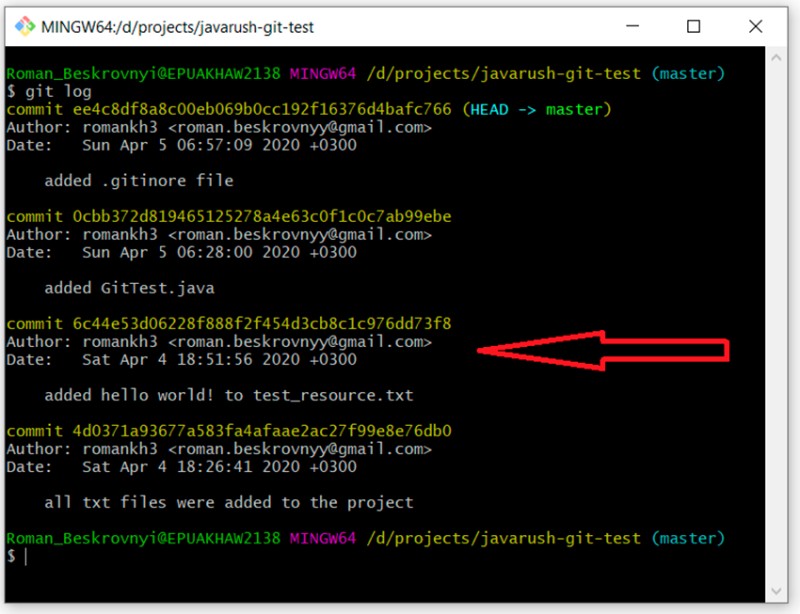 Saya menyorot komit dengan komentar "menambahkan halo dunia...". Ini memiliki pengidentifikasi unik - “6c44e53d06228f888f2f454d3cb8c1c976dd73f8”. Saya ingin membuat cabang pengembangan mulai dari komit ini. Untuk ini saya akan menulis:
Saya menyorot komit dengan komentar "menambahkan halo dunia...". Ini memiliki pengidentifikasi unik - “6c44e53d06228f888f2f454d3cb8c1c976dd73f8”. Saya ingin membuat cabang pengembangan mulai dari komit ini. Untuk ini saya akan menulis:
git checkout -b development 6c44e53d06228f888f2f454d3cb8c1c976dd73f8
git status
git log Dan memang benar: ternyata kita mempunyai dua komitmen. Omong-omong, hal yang menarik: belum ada file .gitignore di cabang ini, jadi file kompilasi kami (GitTest.class) sekarang disorot dalam keadaan tidak terlacak. Sekarang kita dapat merevisi kembali cabang kita dengan menulis:
Dan memang benar: ternyata kita mempunyai dua komitmen. Omong-omong, hal yang menarik: belum ada file .gitignore di cabang ini, jadi file kompilasi kami (GitTest.class) sekarang disorot dalam keadaan tidak terlacak. Sekarang kita dapat merevisi kembali cabang kita dengan menulis:
git branch -a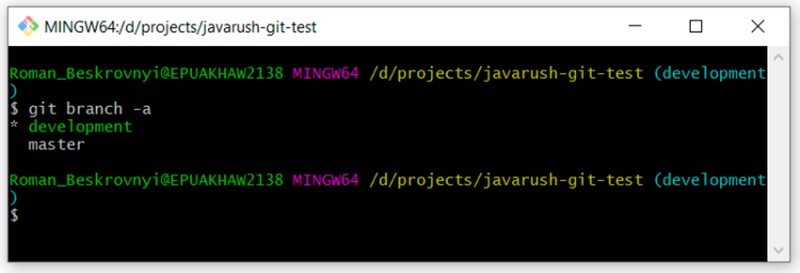 Terlihat ada dua cabang - master dan pengembangan - dan sekarang kita sedang dalam pengembangan.
Terlihat ada dua cabang - master dan pengembangan - dan sekarang kita sedang dalam pengembangan.
Buat cabang berdasarkan cabang saat ini
Cara kedua untuk membuat cabang adalah dengan membangun cabang lain. Saya ingin membuat cabang berdasarkan cabang master, jadi saya harus beralih ke cabang tersebut terlebih dahulu, dan langkah selanjutnya adalah membuat yang baru. Mari lihat:- git checkout master - pindah ke cabang master;
- git status - periksa apakah itu ada di master.
 Di sini Anda dapat melihat bahwa kami telah pindah ke cabang master, git abaikan sudah berfungsi di sini, dan kelas yang dikompilasi tidak lagi tampak tidak terlacak. Sekarang kita membuat cabang baru berdasarkan cabang master:
Di sini Anda dapat melihat bahwa kami telah pindah ke cabang master, git abaikan sudah berfungsi di sini, dan kelas yang dikompilasi tidak lagi tampak tidak terlacak. Sekarang kita membuat cabang baru berdasarkan cabang master:
git checkout -b feature/update-txt-files Jika Anda ragu bahwa cabang ini tidak akan sama dengan master, Anda dapat dengan mudah memeriksanya dengan menulis git log dan melihat semua komitmennya. Seharusnya ada empat dari mereka.
Jika Anda ragu bahwa cabang ini tidak akan sama dengan master, Anda dapat dengan mudah memeriksanya dengan menulis git log dan melihat semua komitmennya. Seharusnya ada empat dari mereka.
Selesaikan konflik
Sebelum kita memahami apa itu konflik, kita perlu membahas tentang penggabungan (merger) satu cabang ke cabang lainnya. Gambar ini dapat menunjukkan proses penggabungan satu cabang ke cabang lainnya: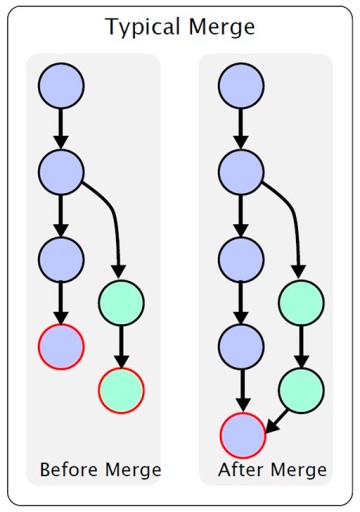 Artinya, ada cabang utama. Pada titik tertentu, perubahan sekunder tercipta darinya, di mana perubahan terjadi. Setelah pekerjaan selesai, Anda perlu menggabungkan satu cabang ke cabang lainnya. Saya tidak akan menjelaskan berbagai fiturnya: Saya hanya ingin menyampaikan pemahaman dalam kerangka artikel ini, dan Anda akan mengetahui sendiri detailnya jika perlu. Jadi, dalam contoh kita, kita membuat cabang feature/update-txt-files. Seperti yang tertulis di nama cabang, kami akan memperbarui teksnya.
Artinya, ada cabang utama. Pada titik tertentu, perubahan sekunder tercipta darinya, di mana perubahan terjadi. Setelah pekerjaan selesai, Anda perlu menggabungkan satu cabang ke cabang lainnya. Saya tidak akan menjelaskan berbagai fiturnya: Saya hanya ingin menyampaikan pemahaman dalam kerangka artikel ini, dan Anda akan mengetahui sendiri detailnya jika perlu. Jadi, dalam contoh kita, kita membuat cabang feature/update-txt-files. Seperti yang tertulis di nama cabang, kami akan memperbarui teksnya.  Sekarang Anda perlu membuat komitmen baru untuk masalah ini:
Sekarang Anda perlu membuat komitmen baru untuk masalah ini:
git add *.txt
git commit -m “updated txt files”
git log Sekarang, jika kita ingin menggabungkan cabang feature/update-txt-files menjadi master, kita perlu masuk ke master dan menulis git merge feature/update-txt-files:
Sekarang, jika kita ingin menggabungkan cabang feature/update-txt-files menjadi master, kita perlu masuk ke master dan menulis git merge feature/update-txt-files:
git checkout master
git merge feature/update-txt-files
git log Hasilnya, sekarang cabang master juga memiliki komit yang ditambahkan ke file fitur/pembaruan-txt. Fungsionalitas ini ditambahkan sehingga Anda dapat menghapus cabang fitur. Untuk melakukan ini kami menulis:
Hasilnya, sekarang cabang master juga memiliki komit yang ditambahkan ke file fitur/pembaruan-txt. Fungsionalitas ini ditambahkan sehingga Anda dapat menghapus cabang fitur. Untuk melakukan ini kami menulis:
git branch -D feature/update-txt-files
git checkout -b feature/add-header
... делаем изменения в файле
git add *.txt
git commit -m “added header to txt” Pergi ke cabang master dan perbarui juga file teks ini pada baris yang sama dengan cabang fitur:
Pergi ke cabang master dan perbarui juga file teks ini pada baris yang sama dengan cabang fitur:
git checkout master
… обновor test_resource.txt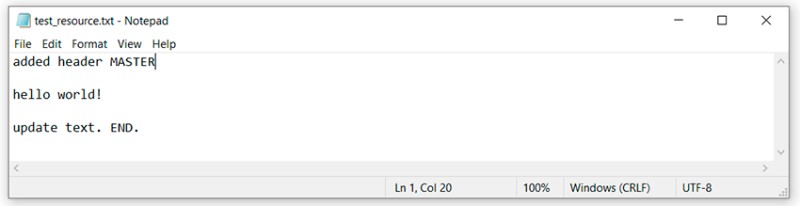
git add test_resource.txt
git commit -m “added master header to txt”
git merge feature/add-header Dan di sini kita dapat melihat bahwa Git tidak dapat memutuskan sendiri bagaimana menggabungkan kode ini dan mengatakan bahwa kita harus menyelesaikan konflik terlebih dahulu, dan baru kemudian melakukan komit. Oke, mari kita buka file yang mengandung konflik di editor teks dan lihat:
Dan di sini kita dapat melihat bahwa Git tidak dapat memutuskan sendiri bagaimana menggabungkan kode ini dan mengatakan bahwa kita harus menyelesaikan konflik terlebih dahulu, dan baru kemudian melakukan komit. Oke, mari kita buka file yang mengandung konflik di editor teks dan lihat:  Untuk memahami apa yang dilakukan git di sini, Anda perlu mengingat apa yang kami tulis di mana dan membandingkannya:
Untuk memahami apa yang dilakukan git di sini, Anda perlu mengingat apa yang kami tulis di mana dan membandingkannya:
- antara “<<<<<<< HEAD” dan “=======” adalah perubahan master yang ada di baris ini di cabang master.
- antara “=======” dan “>>>>>>> feature/add-header” terdapat perubahan yang ada pada cabang feature/add-header.
 Mari kita lihat status perubahannya, deskripsinya akan sedikit berbeda. Tidak akan ada status yang dimodifikasi, tetapi Tidak Digabung. Jadi kita bisa dengan aman menambahkan keadaan kelima... Tapi menurut saya ini tidak perlu, mari kita lihat:
Mari kita lihat status perubahannya, deskripsinya akan sedikit berbeda. Tidak akan ada status yang dimodifikasi, tetapi Tidak Digabung. Jadi kita bisa dengan aman menambahkan keadaan kelima... Tapi menurut saya ini tidak perlu, mari kita lihat:
git status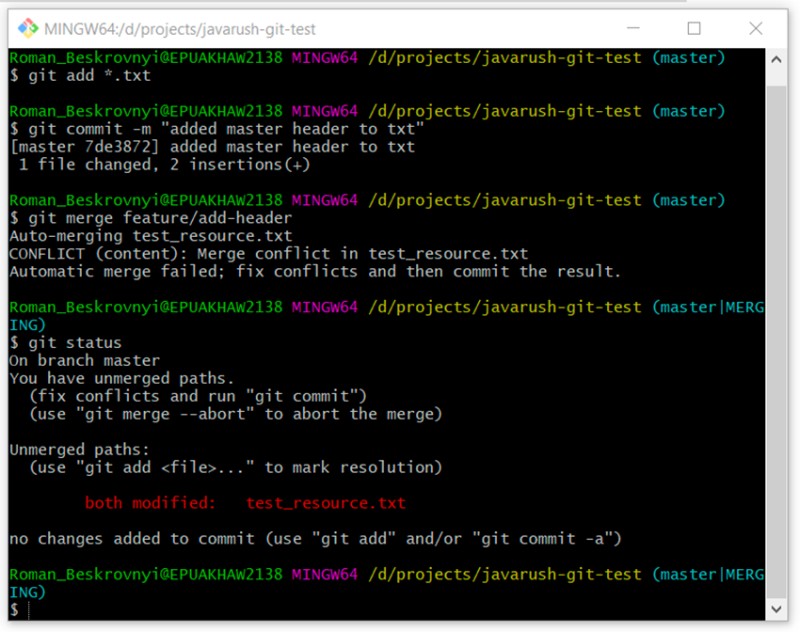 Kami yakin bahwa ini adalah kasus yang berbeda dan tidak biasa. Ayo lanjutkan:
Kami yakin bahwa ini adalah kasus yang berbeda dan tidak biasa. Ayo lanjutkan:
git add *.txt Dalam deskripsi Anda akan melihat bahwa mereka hanya menyarankan penulisan git commit. Kami mendengarkan dan menulis:
Dalam deskripsi Anda akan melihat bahwa mereka hanya menyarankan penulisan git commit. Kami mendengarkan dan menulis:
git commit Dan itu saja: inilah cara kami melakukannya - kami menyelesaikan konflik di konsol. Tentu saja, di lingkungan pengembangan Anda dapat melakukan ini sedikit lebih mudah, misalnya, di Intellij IDEA semuanya sudah diatur dengan baik sehingga Anda dapat melakukan semua tindakan yang diperlukan di dalamnya. Namun lingkungan pengembangan melakukan banyak hal, dan kita sering tidak memahami apa yang sebenarnya terjadi di sana. Dan bila tidak ada pemahaman, maka masalah bisa muncul.
Dan itu saja: inilah cara kami melakukannya - kami menyelesaikan konflik di konsol. Tentu saja, di lingkungan pengembangan Anda dapat melakukan ini sedikit lebih mudah, misalnya, di Intellij IDEA semuanya sudah diatur dengan baik sehingga Anda dapat melakukan semua tindakan yang diperlukan di dalamnya. Namun lingkungan pengembangan melakukan banyak hal, dan kita sering tidak memahami apa yang sebenarnya terjadi di sana. Dan bila tidak ada pemahaman, maka masalah bisa muncul.
Bekerja dengan repositori jarak jauh
Langkah terakhir adalah memahami beberapa perintah lagi yang diperlukan untuk bekerja dengan repositori jarak jauh. Seperti yang sudah saya katakan, repositori jarak jauh adalah suatu tempat di mana repositori disimpan dan dari mana Anda dapat mengkloningnya. Jenis repositori jarak jauh apa yang ada? Ada banyak sekali contoh:-
GitHub adalah repositori terbesar untuk repositori dan pengembangan kolaboratif. Saya sudah menjelaskannya di artikel sebelumnya.
Berlangganan ke akun Github saya . Saya sering memamerkan karya saya di sana, di bidang yang saya pelajari selama saya bekerja. -
GitLab adalah alat siklus hidup DevOps berbasis web sumber terbuka yang menyediakan sistem manajemen repositori kode untuk Git dengan wikinya sendiri, sistem pelacakan masalah , saluran CI/CD, dan fitur lainnya.
Setelah berita bahwa Microsoft membeli GitHub, beberapa pengembang menggandakan pekerjaan mereka di GitLab. -
BitBucket adalah layanan web untuk menghosting proyek dan pengembangan bersama, berdasarkan sistem kontrol versi Mercurial dan Git. Pada suatu waktu, GitHub memiliki keunggulan besar dibandingkan GitHub karena ia memiliki repositori pribadi gratis. Tahun lalu, GitHub juga menyediakan fitur ini untuk semua orang secara gratis.
-
Dan seterusnya…
git clone https://github.com/romankh3/git-demo
git pull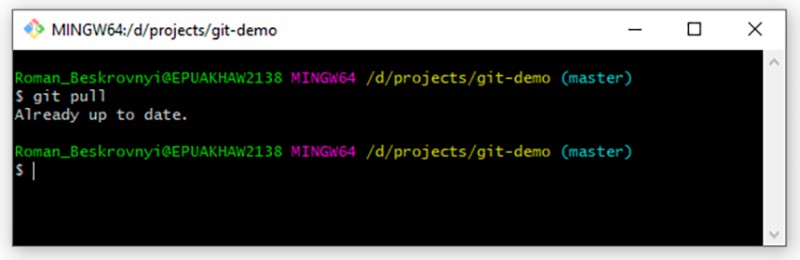 Dalam kasus kami, tidak ada yang berubah sekarang, jadi jawabannya adalah: Sudah mutakhir. Tetapi jika saya membuat beberapa perubahan pada repositori jarak jauh, repositori lokal akan diperbarui setelah kami menariknya. Dan terakhir, perintah terakhir adalah mendorong data ke repositori jarak jauh. Ketika kita telah melakukan sesuatu secara lokal dan ingin mentransfernya ke repositori jarak jauh, pertama-tama kita harus membuat komit baru secara lokal. Untuk melakukan ini, mari tambahkan sesuatu yang lain ke file teks kita:
Dalam kasus kami, tidak ada yang berubah sekarang, jadi jawabannya adalah: Sudah mutakhir. Tetapi jika saya membuat beberapa perubahan pada repositori jarak jauh, repositori lokal akan diperbarui setelah kami menariknya. Dan terakhir, perintah terakhir adalah mendorong data ke repositori jarak jauh. Ketika kita telah melakukan sesuatu secara lokal dan ingin mentransfernya ke repositori jarak jauh, pertama-tama kita harus membuat komit baru secara lokal. Untuk melakukan ini, mari tambahkan sesuatu yang lain ke file teks kita:  Sekarang sudah menjadi hal yang umum bagi kita - kita membuat komitmen untuk masalah ini:
Sekarang sudah menjadi hal yang umum bagi kita - kita membuat komitmen untuk masalah ini:
git add test_resource.txt
git commit -m “prepated txt for pushing”
git push Hanya itu yang ingin saya sampaikan kepada Anda. Terima kasih atas perhatian Anda. Berlangganan ke akun GitHub saya , tempat saya memposting berbagai contoh proyek keren dari apa yang saya pelajari dan gunakan di tempat kerja.
Hanya itu yang ingin saya sampaikan kepada Anda. Terima kasih atas perhatian Anda. Berlangganan ke akun GitHub saya , tempat saya memposting berbagai contoh proyek keren dari apa yang saya pelajari dan gunakan di tempat kerja.
tautan yang bermanfaat
- Dokumen resmi tentang Git dalam bahasa Rusia . Saya merekomendasikannya sebagai panduan referensi.
- Git


GO TO FULL VERSION